Kontrola rodzicielska Nintendo Switch: powstrzymaj dzieci przed rozmową z nieznajomymi
Miscellanea / / August 04, 2021
Reklamy
Ostatnia aktualizacja 7 lutego 2021 r. O godzinie 11:34
W tym przewodniku pokażemy, jak w pełni wykorzystać kontrolę rodzicielską Nintendo Switch. Ta konsola do gier wideo szybko zyskała rzesze fanów w krótkim czasie. Dzięki grom takim jak Animal Crossing, Fortnite, Minecraft i tym podobnym udało mu się zaspokoić grono fanów w każdej grupie wiekowej, a także w każdej domenie. Dodatkowo fakt, że możesz wypróbować lokalny tryb dla wielu graczy, tryb online dla wielu graczy, a także lokalną sieć bezprzewodową z innymi konsolami, dodatkowo dodaje pióra do czapki.
Nie trzeba dodawać, że tryb gry online dla wielu graczy zawsze był preferowany przez wielu użytkowników. Mając to na uwadze, rodzice zawsze obawiają się, że ich dzieci nie wejdą w interakcję z nieznanymi nieznajomymi na tym niezbadanym terytorium świata online. Na szczęście Nintendo nadało wagę temu problemowi i dodało całkiem przydatną funkcję. Możesz łatwo włączyć kontrolę rodzicielską Nintendo Switch i uniemożliwić swoim dzieciom rozmowę z nieznajomymi. Oto wszystkie wymagane instrukcje dotyczące tego samego.

Reklamy
Kontrola rodzicielska Nintendo Switch: powstrzymaj dzieci przed rozmową z nieznajomymi
Gdy włączysz tę funkcję, nie będziesz mógł wysyłać wiadomości głosowych, tekstowych ani innych interaktywnych wiadomości do żadnego gracza online. Na przykład nie możesz grać w Minecrafta w wielowarstwowym trybie online ani prowadzić czatu głosowego z innymi osobami w Fortnite. Jeśli więc wszystko jest w porządku, zacznijmy od przewodnika po Nintendo Switch Parental Controls.
KROK 1: Konfiguracja aplikacji Nintendo Switch Parental Controls
- Przede wszystkim musisz połączyć swoje konto z aplikacją Kontrola rodzicielska Nintendo.
- Więc udaj się do Sklep Play lub Sklep z aplikacjami i zainstaluj aplikację na swoim urządzeniu.
- Teraz uruchom aplikację, stuknij w Dalej> Zaloguj się / Utwórz konto.
- Stuknij Zaloguj się i wprowadź dane logowania do konta. Jeśli nie masz jeszcze konta, wybierz opcję Utwórz konto Nintendo i postępuj zgodnie z instrukcjami wyświetlanymi na ekranie, aby je utworzyć.
- Po zalogowaniu się dotknij Użyj tego konta, a następnie Dalej. Wyświetli teraz kod rejestracyjny.
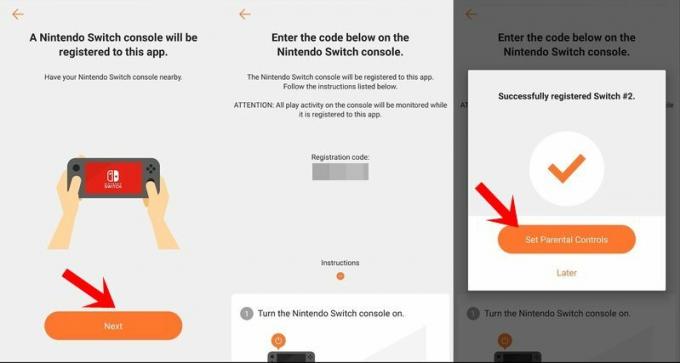
- W takim przypadku otwórz konsolę i przejdź do menu Ustawienia.
- Teraz przejdź do sekcji Kontrola rodzicielska i dotknij Ustawienia kontroli rodzicielskiej.
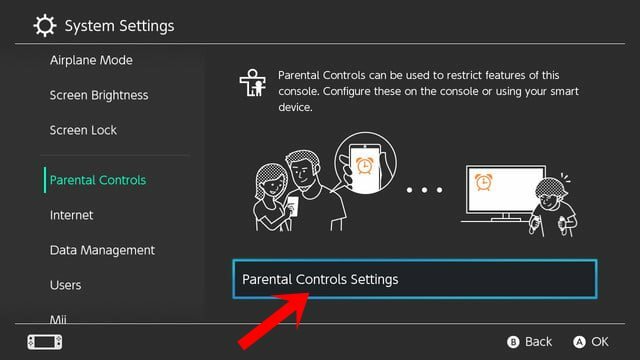
- Stuknij opcję Użyj swojego urządzenia inteligentnego. Sprawdzi, czy skonfigurowałeś aplikację Kontrola rodzicielska, dotknij Tak.

- Teraz wpisz kod rejestracyjny, który otrzymałeś z aplikacji i wprowadź go tutaj.
- Następnie dotknij Zarejestruj się, aby połączyć oba te konta.
- Na koniec naciśnij opcję Kontynuuj konfigurację na urządzeniu inteligentnym. Powinieneś teraz otrzymać pomyślną wiadomość w aplikacji na swoim urządzeniu.
Dzięki temu skończyliśmy konfigurację kontroli rodzicielskiej Nintendo Switch. Nadszedł czas, aby zmodyfikować ustawienia i ograniczyć interakcje online dla zainteresowanych użytkowników. Idź dalej.
KROK 2: Ustawianie wymaganego poziomu ograniczeń
- Po zakończeniu łączenia konta weź konsolę i przejdź do Ustawień konsoli.
- W tym celu przejdź do Poziomu ograniczeń i wybierz Ustawienia poziomu ograniczeń.
- Powinieneś teraz zobaczyć cztery różne opcje: Teen, Pre-Teen, Child i Custom Settings.
- Jeśli chodzi o ten przewodnik, skorzystaj z ostatniej opcji, tj. Ustawień niestandardowych.
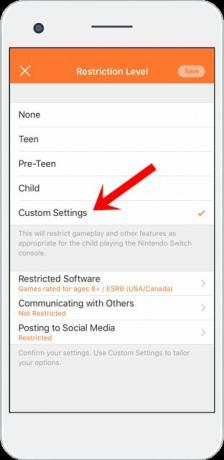
- Teraz wybierz Komunikowanie się z innymi i włącz opcję Ogranicz komunikację z innymi.
- Przewiń trochę poniżej i powinieneś zobaczyć listę gier zainstalowanych na twojej konsoli.
- Wszystko, co musisz zrobić, to po prostu włączyć przełącznik obok żądanej gry / gier, które muszą przestrzegać tego poziomu ograniczeń.
Otóż to. Były to wymagane instrukcje, aby skonfigurować kontrolę rodzicielską Nintendo Switch. Bez wątpienia te ograniczenia znacznie przyczynią się do ochrony prywatności online zainteresowanych użytkowników. Powiedziawszy to, jeśli masz jakiekolwiek problemy dotyczące wyżej wymienionych kroków, daj nam znać w sekcji komentarzy poniżej. Na koniec, oto kilka Porady i wskazówki dotyczące iPhone'a, Wskazówki i triki na PC, i Wskazówki i porady dotyczące Androida które również zasługują na Twoją uwagę.
Powiązane artykuły
- Jak ręcznie zaktualizować oprogramowanie gry na konsoli Nintendo Switch?
- Jak grać w Roblox na Nintendo Switch?
- Jak pojawiać się offline na Nintendo Switch
- Jak sprawić, by PS5 DualSense działało na Nintendo Switch?
- Jak naprawić włamanie lub przejęcie konta Nintendo Switch Online
- Jak podłączać i odłączać kontrolery Joy-Con od Nintendo Switch
Reklamy Podobnie jak PlayStation 5, Microsoft wydał także konsolę do gier nowej generacji Xbox Series X | S ostatnią…
Reklamy W tym przewodniku pokażemy, jak rozwiązać problemy z połączeniem i synchronizacją kontrolera PS5.…
Reklamy Mroczna wieża doskonałości w grach, Xbox Series X, to hybrydowe dziecko miłości, które zostało stworzone przez…

![Pobierz J610FXXU2BSE3: Aktualizacja z kwietnia 2019 r. Dla Galaxy J6 Plus [Azja]](/f/29b7902c05813227509f19605be4a7f4.jpg?width=288&height=384)

